Manual till Lathunden SQL
|
|
|
- Andreas Dahlberg
- för 5 år sedan
- Visningar:
Transkript
1 Manual till Lathunden SQL version 10 En programvara från Svenska Brukshundklubben
2 Innehållsförteckning 1 Lathunden SQL Starta programmet Grundstruktur Tablå Vänsta sidan av Tablån - Databasen Mitten av tablån Allmänna Register Vänstra sidan av tablån Analyser & Beräkningar Arbeta med Allmänna Register Grundinställningar Läsa och söka i register Ändra i Registren Registrera nya Poster Snabbregistrera hundar De olika registren Hundar Kullar Kullar & Uppfödare Tävlingar & Prov Exteriör Championhundar Veterinärdata Kennlar Kulluppfödare Ägare Medlemmar Domare Raskoder Championat Färgkoder Tävling typ Tävling Tillfälle Tävling Klass Benämningar Veterinära Koder Att söka i register Sökvillkor Comparisons
3 6.1.1 Is Is not Contains Does not contain Starts with Ends with Is empty Is or is after Is after Is before Is or is before Kombinera flera sökvillkor Söka vidare i sökresultat Återanvända nyss använda sökvillkor Spara och återanvända sökvillkor Urval och Set Urval Skapa nytt urval Ta fram urval Använda set Skapa set Använda set Ta fram alla poster igen Avelsanalyser Avelsstatistik för ras Importera rasdatafiler Importera samtliga filer Importera enskild rasdatafil
4 1 Lathunden SQL Lathunden är ett program som togs fram av Per-Erik Sundgren, Genetica, för att hantera SKKs rasdatafiler. Programmet ägs och lanseras nu mer av Svenska Brukshundklubben, 2 Starta programmet När programmet startar upp kommer man först till följande inloggningsruta: Bild 1 Inloggningsruta De flesta användare ska markera 1. Användare och sedan klicka på Connect. Om man inte har någon giltig licens för programmet kan man under 30 dagar köra det som 3. DEMO men med något begränsad funktionalitet. Val 4. Forskning används endast av de med speciell forskningslicens och det sista alternativet används av utvecklare på Svenska Brukshundklubben. 4
5 3 Grundstruktur SKKs rasdatafiler bygger på flera olika register. Varje tabell innehåller unika uppgifter samt en relation (koppling) mot andra register. För det som har med en specifik hund att göra så är relationen oftast hundens registreringsnummer. De register som beskrivs i 5.2 till är register man ofta jobbar i som användare. Övriga register används sällan av användare men däremot av programmet själv för att kunna ta fram de färdiga rapporter som beskrivs i avsnitt 4.3 Vänstra sidan av tablån. 4 Tablå Tablån är den huvudmeny varifrån de olika arbetsuppgifterna startas, se Bild 2. Tablån består av tre delar. Bild 2 Tablå 4.1 Vänsta sidan av Tablån - Databasen Den vänstra delen hanterar olika inställningar, korrigeringar i databasen, uppdateringar, backup osv. 4.2 Mitten av tablån Allmänna Register Den mittersta delen använder man när man arbetar med grunduppgifter i de olika registerna. 4.3 Vänstra sidan av tablån Analyser & Beräkningar Under Analyser & Beräkningar finns de färdiga rapporterna samlade. 5
6 5 Arbeta med Allmänna Register När man arbetar med de allmänna registerna så börjar man med att välja grundinställning och därefter väljer man vilket register man vill jobba med. För att sedan starta själva arbetsuppgiften väljer man att klicka på knappen Starta Arbetsuppgift nere i högra hörnet. 5.1 Grundinställningar Läsa och söka i register Detta val använder man då man vill titta i ett speciellt register, t ex hundar. Man kommer då in i registret som presenteras i listform, se Bild 3. Bild 3 Registret Hundar i listform När man här väljer att dubbelklicka på en rad öppnas registerkortet. Registerkortet, som vanligen benämns hundkortet, tävlingskortet osv beroende på vilket register man jobbar i, ser olika ut i olika register. I tävlingsregistret ser det t om olika ut beroende på vilken tävlingsform kortet gäller. Bild 4 är ett exempel på hur registerkortet ser ut för registret Hundar. 6
7 Bild 4 Hundkort, registerkortet för tabellen hundar Ändra i Registren Detta val används när man vill ändra någon uppgift t ex lägga till härstamning på en hund som saknar föräldrar men där man vet härstamningen och hundarna finns i hundregistret sedan tidigare. Man kan även lägga till egna noteringar Registrera nya Poster Registrera nya Poster används när man vill komplettera med uppgifter som inte finns i SKKs rasdata. Om man t ex registrerar hundar som inte finns i SKKs register, kan man komplettera härstamningar och på så vis få fulla stamtavlor på svenskfödda hundar. Man får de mer korrekta siffror främst när det gäller inavelsanalyser Snabbregistrera hundar Kan enbart användas då man vill registrera flera hundar på en gång. För alla andra register gäller att man måste registrera en post i taget. 5.2 De olika registren Hundar I hundregistret finns all registreringsinformation som namn, registreringsnummer, föräldrar, uppfödare mm. 7
8 5.2.2 Kullar Här finns samtliga kullar i rasen, med föräldradjur, födelsedatum, fördelning av kön. Men det finns även vissa uträkningar som HD- och ED-status Kullar & Uppfödare Kullar & Uppfödare är ett register som skapas av Lathunden under import av rasdatafilerna Tävlingar & Prov Här hittar man alla tävlingsresultat med datum, typ av tävling, vilken klass, vilka domare osv Exteriör Detta register finns inte med i SKKs rasdatafiler, utan måste läggas in manuellt. Här kan man registrera SBKs exteriörbeskrivningar Championhundar Inte heller detta register finns med från SKK, men skapas automatiskt då man importerar SKKs rasdatafiler. Här hittar man samtliga hundar som har någon officiell titel Veterinärdata I veterinärdata hittar man allt som är officiellt registrerat hos SKK, t ex HD-röntgen, ögonlysningar och DNA-tester Kennlar Samtliga kennlar som står, eller har stått, registrerade som uppfödare på rasen i SKK. Det betyder att man kan hitta kennelnamn som aldrig har haft någon kull Kulluppfödare Här hittar man samtliga registrerade kullar och uppfödare till dessa kullar Ägare Medlemmar I detta register kan man registrera personer, t ex medlemmar. Tänk på att man oftast behöver tillstånd från Datainspektionen för att få ha medlemsregister mm i sin databas Domare Samtliga domare som dömt/beskrivit en hund på en svensk tävling, prov eller beskrivning Raskoder Samliga raser har en tresiffrig kod hos SKK, och det är dessa koder som återfinns i SKKs rasdatafiler. Lathunden översätter automatiskt koderna till rasnamn. Detta register används främst av programmet själv, och inte av användare Championat Alla championtitlar har en unik kod, och det är den koden som anges på hunden i championfältet i SKKs rasdatafiler. Lathunden översätter sedan koden till de faktiska titlarna. Detta register används främst av programmet själv, och inte av användare Färgkoder Precis som championtitlarna anger färgerna som koder i SKKs rasdatafiler, och dessa koder översätts till färger av Lathunden till de faktiska färgerna. Detta register används främst av programmet själv, och inte av användare. 8
9 Tävling typ Här hittar man de olika typerna av tävlingar, prov och beskrivningar. Exempel på tävlingstyper är utställning, jaktprov, bruksprov och lydnadsprov. Detta register används främst av programmet själv, och inte av användare Tävling Tillfälle Varje tävling/prov som registreras hos SKK får en egen tillfällekod. Denna kod bygger på datum följt av ett tresiffrigt löpnummer. Detta register används främst av programmet själv, och inte av användare Tävling Klass De flesta tävlingar och prov har olika klasser, och dessa klasser hittar man här. Exempel på klasser är utställningen unghundsklass och öppenklass, lydnadsprovens klass I och elitklass och så vidare. Detta register används främst av programmet själv, och inte av användare Benämningar Detta register används främst av programmet själv, och inte av användare Veterinära Koder I Sverige finns ett gemensamt sätt att kodmässigt ange sjukdiagnoser, de så kallade ATG-koderna. I SKKs rasdatafiler för Veterinärdata så anges t ex HD grad A med hjälp av ATG-koderna som S207 H A. Lathunden översätter dessa koder till diagnoser. Detta register används främst av programmet själv, och inte av användare. 6 Att söka i register För att söka i ett register väljer man först i Tablån vilket register man ska arbete med och klickar därefter på Starta Arbetsuppgift. I vissa register finns valet Förenklat sök, se Bild 5. I dessa register får man upp ett förenklat sökformulär där vissa givna sökfällt finns. I dessa sökformulär är tänkta till att underlätta sökning för de vanligaste sökfrågorna. Man kan även kombinera vissa sökningar. Bild 5 Förenklat sök i listvy I exemplet i Bild 6 på nästa sida är sökvillkoren Följande: Namn innehåller Meringa Född efter 2010 Kön = tik Pappans namn innehåller Bocca Hunden ska ha fria höfter och fria armbåga 9
10 Bild 6 Förenklat sökformulär När man har fyllt i de sökvillkor man önskar så klickar man på gröna bocken, och resultatet av sökningen visas i listform. Formuläret söker alltid i befintligt urval, vilket innebär att om man gjort en sökning och har fått ett resultat, så söker formuläret inom det resultatet. Vill man göra en helt ny sökning bland alla hundar igen måste man klicka i Sök bland alla hundar nere i vänstra hörnet innan man klickar på gröna bocken. Vill man istället göra en vanlig sökning klickar man på sök-knappen som finns i knappraden längst ner på listvyn, se Bild 7. Bild 7 Knapprad i listvy Man får då upp en sökruta som delvis är på engelska, se Bild 8. Bild 8 Sökruta 10
11 Om man t ex vill söka efter alla hundar som har Fido i sitt namn, markerar man i vänstra fältet vad man söker efter, i detta fall [Hundar]Namn. I mittenfältet väljer man sökvillkoret och i högra fältet skriver man texten Fido, och därefter klickar man på Query. För beskrivning av sökvillkor, se nedan. 6.1 Sökvillkor Comparisons Förklaring vad villkoren betyder och vilket resultat man får om man söker enligt ovan Is Är lika med. För att få träff måste texten vara identisk. Samtliga hundar som heter exakt Fido kommer att hittas Is not Är inte lika med. Ger träff på alla hundar utom dem som heter exakt Fido Contains Innehåller. Här får man träff på alla hundar som har ett namn som innehåller Fido, t ex Fidos Buster, Husses Fidoman eller bara Fido Does not contain Innehåller inte. Här får man träff på alla hundar förutom de man fick träff på i Fel! Hittar inte referenskälla. Fel! Hittar inte referenskälla Starts with Börjar med. Ger träff på alla hundar som börjar med Fido, t ex Fido eller Fido s Buster Ends with Slutar med. Ger träff på alla hundar som slutar med Fido, t ex Buster s Fido Is empty Är tom. Ger träff på alla hundar som saknar namn (Vissa gamla hundar finns bara med registreringsnummer i SKKs databas, inte med sitt namn) Is or is after Är större än eller lika med. Här får man träff på Fido och alla de hundar som i alfabetisk ordning kommer efter Fido Is after Är större än. Här får man träff på de hundar som i alfabetisk ordning hamnar efter Fido Is before Är mindre än. Här får man träff på alla de hundar som kommer före Fido i alfabetsik ordning Is or is before Är mindre än eller lika med. Här får man träff på alla de hundar som kommer före Fido i alfabetsik ordning samt Fido. 6.2 Kombinera flera sökvillkor Ibland vill man kombinera flera sökvillkor. Detta gör man genom att skapa det första villkoret som i 6.1 Sökvillkor Comparisons. Därefter klickar man på plustecknet längst till höger. Man måste också välja någon av de tre värdena längst till vänster i det fält som lades till, se Bild 9: 11
12 Bild 9 kombinera sökvillkor And, båda villkoren måste vara uppfyllda Or, ett av villkoren ska vara uppfyllda Except, alla som uppfyller villkor 1 med undantag av de som även uppfyller villkor Söka vidare i sökresultat Ibland vill man göra en snävare sökning. Låt säga att man har gjort en sökning efter alla hundar som har kennelnamn Fidos. Nu vill man söka rätt på alla hanhundar i det sökresultatet. Man väljer då Kön i vänstra fältet, is i mittersta fältet och skriver H i Valuefältet. Därefter väljer man Search in selection, se Bild 10. Bild 10 Search in selection 6.4 Återanvända nyss använda sökvillkor För att slippa att hela tiden skriva om sökvillkor kan man återanvända dem man senast använde. Detta gör man genom att klicka på Recent queries, se Bild 11 Bild 11 Återanvända sökvillkor 6.5 Spara och återanvända sökvillkor Om man gör samma sökning flera gånger kan det vara praktiskt att spara sina sökvillkor. Detta gör man genom att i sökformuläret klicka på kugghjulet, se Bild 12 och sedan välja save. Ett tips är att 12
13 skapa en speciell mapp och spara alla sina sökvillkor där! När man sedan vill använda ett sparat villkor öppnar man sökformuläret som vanligt, klickar på Load och klickar sedan på det villkor man vill använda. Bild 12 Spara sökvilkor 7 Urval och Set När man har gjort sökningar vill man kanske spara dem för framtiden, detta kan göras på två olika sätt, antingen genom att man skapar urval eller att man skapar set. Gemensamt för urval och set är att de enbart fungerar i det register där de är skapade. 7.1 Urval Ett urval fungerar enbart i befintlig session, dvs så snart man har stängt ner Lathunden SQL så försvinner urvalet. Man kan enbart ha ett urval per register Skapa nytt urval Sök reda på de poster du vill skapa rural på. Markera samtliga genom att klicka på ctrl + bokstaven a samtidigt alternativt klicka på redigera och där välja Markera alla. Klicka sedan på knappen Skapa urval, se Bild 13. När man skapar ett nytt urval raderas eventuella gamla som man skapat sedan tidigare. Bild 13 Skapa urval Ta fram urval Klicka på knappen Senaste urval. 7.2 Använda set Skillnaden mellan ser och urval är att set sparas även när man stänger ner Lathunden SQL. Man kan även ha flera set sparade i samma register. Däremot blir set inaktuella när man gör en import av nya rasdatafiler. 13
14 7.2.1 Skapa set Sök reda på de poster du vill skapa rural på. Markera samtliga genom att klicka på ctrl + bokstaven a samtidigt alternativt klicka på redigera och där välja Markera alla. Klicka på knappen Spara i vänstra nedre hörnet, se Bild 14. Tänk på att döpa setet tydligt så att det är lätt att återanvända det senare. Ett namn som hanhundar säger så mycket mindre än utställningsmeriterade hanhundar födda Bild 14 Skapa set Använda set När man ska använda ett set börjar man med att klicka på knappen kombinera SET. Man får då upp dialogrutan på Bild 15. Om man enbart ska använda ett set klickar man på Set #1, klickar på det set man vill använda och sedan på OK. Seten har nu fått ett prefix efter vilket register de är skapade, H- för set skapade i hundregistret, T- för set skapade i tävlingsregistret osv. Observera att set enbart kan användas i det register de är skapade, dvs ett set med prefixet H- kan enbart öppnas i hundregistret osv. Vill man kombinera två set så klickar man på Set #2 och väljer det andra. Man måste sedan välja vilka kombinationer man vill se, t ex alla i set nr 1 men inte de som även finns i set nr 2. 14
15 Bild 15 Avancerad Set-användning 7.3 Ta fram alla poster igen För att återigen ta fram alla poster när man har använt urval eller set klickar man på Visa Alla, se Bild Avelsanalyser 8.1 Avelsstatistik för ras Avelsstatistik för ras är en lättöverskådlig vy som bl a visar hur årsregistreringar, inavelsgrad, matadorer mm. När man startat Avelsstatistik för ras kommer man först till en dialogruta, se Bild 16. Man börjar med att välja för vilken tidsperiod man vill göra analysen. Analysen kan enbart göras för en period av 10 år, och programmet föreslår automatisk perioden tio år bakåt fram till föregående år. Men självklart kan man byta startår, slutåret sätts dock automatisk av programmet. 15
16 Därefter väljer man omfattning, som kan vara: Alla svenskfödda under vald period Alla svenskregistrerade under vald period, dvs här kommer även importer med Alla med födelsedatum under vald period. Här kommer även hundar med utlänska registreringsnummer med om det även finns födelsedatum Bild 16 Dialogruta Avelsanalys för ras Själva uträkningen kan ta lite tid beroende på hur stor rasen är. 9 Importera rasdatafiler När man ska importera nya filer till Lathunden börjar man med att kopiera samtliga rasdatafiler och lägger dem i mappen C:/Lathunden SQL. Man kan lägga filerna i annan mapp, t ex skapa en speciel importmapp, med då måste man även kopiera dit filerna hras.txt samt mappen MH till samma mapp. 16
17 9.1 Importera samtliga filer Välj Importera/Uppdatera Rasdata på vänstra delen av Tablån, och klicka sedan på Starta arbetsuppgift. I den dialogruta som kommer upp ska man göra två val, se bild Bild 17. Bild 17 Dialogruta import av rasdatafiler Det första valen man ska göra är att importera med alla beräkningar eller ej. Om man har stora stora raser, kan det vara bra att hoppa över inavelsberäkningarna i samband med importen och ta dem efteråt istället. Det andra valet är om man ska bevara rättelser i Hundregistret. Om man bockar ur denna ruta kommer ev korrigeringar och/eller tillägg på härstamningar som man själv gjort raderas och uppgifterna återgå till samma status som de är p SKKs hunddata. Klicka sedan på OK. I nästa dialogruta ska man peka ut en av filerna t ex hxxx01.txt (ersätt xxx med rasnummer). Det spelar ingen roll vilken av filerna man anger. Importen påbörjas. 9.2 Importera enskild rasdatafil Ibland vill man enbart läsa om en enstaka fil, och då väljer man istället Uppdatera Rasdata, enskilda register i tablån. Principen är sedan densamma som när man uppdaterar alla filer, med skillnad att här måste man peka ut exakt vilken fil man vill importera. 17
Manual till Lathunden. En programvara från Genetica
 Manual till Lathunden En programvara från Genetica Innehållsförteckning 1 Lathunden SQL... 4 2 Starta programmet... 4 3 Grundstruktur... 5 4 Tablå... 5 4.1 Vänsta sidan av Tablån - Databasen... 5 4.2 Mitten
Manual till Lathunden En programvara från Genetica Innehållsförteckning 1 Lathunden SQL... 4 2 Starta programmet... 4 3 Grundstruktur... 5 4 Tablå... 5 4.1 Vänsta sidan av Tablån - Databasen... 5 4.2 Mitten
Aktivitetsstöd Importfunktion
 Utbildningsmaterial Aktivitetsstöd Importfunktion Sidan 1 (20) Datum: 2011-10-05 Version 1.2 Innehållsförteckning 1. Inledning... 3 2. Importera en fil med medlemmar i Aktivitetsstöd... 4 3. Lägga till
Utbildningsmaterial Aktivitetsstöd Importfunktion Sidan 1 (20) Datum: 2011-10-05 Version 1.2 Innehållsförteckning 1. Inledning... 3 2. Importera en fil med medlemmar i Aktivitetsstöd... 4 3. Lägga till
Lathund hur man kan använda SKK Avelsdata
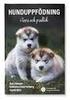 Lathund hur man kan använda SKK Avelsdata Här kan du till exempel göra stamtavlor för tänkta parningar provparningar se inavelökningen i den tänkta kullen se samlade resultat för den enskilda hunden se
Lathund hur man kan använda SKK Avelsdata Här kan du till exempel göra stamtavlor för tänkta parningar provparningar se inavelökningen i den tänkta kullen se samlade resultat för den enskilda hunden se
HANDBOK LatHunden Vorsteh Kenneth Sundvall
 HANDBOK LatHunden Vorsteh Kenneth Sundvall 1 INNEHÅLLSFÖRTECKNING ALLMÄN INFO BETRÄFFANDE UPPDATERING FRÅN 2011... 2 SKK DATA... 3 ANALYSER & BERÄKNINGAR... 3 SPECIALREGISTER... 3 Specialregister Vorsteh...
HANDBOK LatHunden Vorsteh Kenneth Sundvall 1 INNEHÅLLSFÖRTECKNING ALLMÄN INFO BETRÄFFANDE UPPDATERING FRÅN 2011... 2 SKK DATA... 3 ANALYSER & BERÄKNINGAR... 3 SPECIALREGISTER... 3 Specialregister Vorsteh...
Lathund för Avelsdata
 Lathund för Avelsdata Börja med att registrera dig! Skriv i en signatur som är lätt att komma ihåg och välj sedan ett lösenord. Lösenordet ska skrivas i två gånger och innehålla minst 6 tecken! När du
Lathund för Avelsdata Börja med att registrera dig! Skriv i en signatur som är lätt att komma ihåg och välj sedan ett lösenord. Lösenordet ska skrivas i två gånger och innehålla minst 6 tecken! När du
Läsa dokument/information i advantum
 Läsa dokument/information i advantum Förhandsgranskning Välj vilken funktion du vill ha på fönstret genom att klicka på knappen i fönstrets övre högra hörn. Intryckt knapp = du granskar varje dokument
Läsa dokument/information i advantum Förhandsgranskning Välj vilken funktion du vill ha på fönstret genom att klicka på knappen i fönstrets övre högra hörn. Intryckt knapp = du granskar varje dokument
RAS Uppföljning 2 2014
 2015-02-12 1 RAS Uppföljning 2 2014 Nuläge Registreringar 1990-2009 Trenden mellan 1990 och 2009 har varit ständigt nedåtgående. År 2009 registrerades 36 buhundar, varav 2 var importerade till Sverige.
2015-02-12 1 RAS Uppföljning 2 2014 Nuläge Registreringar 1990-2009 Trenden mellan 1990 och 2009 har varit ständigt nedåtgående. År 2009 registrerades 36 buhundar, varav 2 var importerade till Sverige.
Lathund för fakturaspecifikation med rapportverktyget BusinessObjects, version 4.0. Version 1.0, 2013-06-14
 Lathund för fakturaspecifikation med rapportverktyget BusinessObjects, version 4.0 Version 1.0, 2013-06-14 Utgivare: Trafikverket Kontakt: fakturering.jarnvag@trafikverket.se Distributör: Trafikverket,
Lathund för fakturaspecifikation med rapportverktyget BusinessObjects, version 4.0 Version 1.0, 2013-06-14 Utgivare: Trafikverket Kontakt: fakturering.jarnvag@trafikverket.se Distributör: Trafikverket,
Guide till IceTest. Före tävling. Före, under och efter tävling
 Guide till IceTest... 1 Före, under och efter tävling... 1 Före tävling... 1 Lottningen... 1 Dags att skapa databas för tävlingen... 2 Skapa ny gren... 2 Färger m. m.... 3 Importering i IceTest... 3 Kontroll
Guide till IceTest... 1 Före, under och efter tävling... 1 Före tävling... 1 Lottningen... 1 Dags att skapa databas för tävlingen... 2 Skapa ny gren... 2 Färger m. m.... 3 Importering i IceTest... 3 Kontroll
HANDLEDNING ZENIT BILBOKNING
 Sid 1 (17) HANDLEDNING ZENIT BILBOKNING Sid 2 (17) INNEHÅLLSFÖRTECKNING 1 HANDLEDNING FÖR WEBBASERAD BILPOOL... 3 1.1 LATHUND... 3 1.2 ÖVERSIKT ARBETSLÄGE WEBBASERAD BILPOOL... 3 1.3 INFORMATION OM BILPOOLENS
Sid 1 (17) HANDLEDNING ZENIT BILBOKNING Sid 2 (17) INNEHÅLLSFÖRTECKNING 1 HANDLEDNING FÖR WEBBASERAD BILPOOL... 3 1.1 LATHUND... 3 1.2 ÖVERSIKT ARBETSLÄGE WEBBASERAD BILPOOL... 3 1.3 INFORMATION OM BILPOOLENS
Omsorgen Användarhandledning
 Omsorgen Användarhandledning 2012-12-13 Steg 1: Logga in Om ditt boende/kommun är ansluten till Omsorgen har du troligtvis fått inloggningsuppgifter. Om inte, skicka ett mail till info@omsorgen.se så kontaktar
Omsorgen Användarhandledning 2012-12-13 Steg 1: Logga in Om ditt boende/kommun är ansluten till Omsorgen har du troligtvis fått inloggningsuppgifter. Om inte, skicka ett mail till info@omsorgen.se så kontaktar
Se till att du har inloggning till din lagsida, kontakta kansliet. Gå till din lagsida och logga in via hänglåset uppe i högra hörnet.
 Lathund LOK-stöd/aktivitetsstöd 1. Skapa aktiviteter i kalendern 2. Registrera närvaro 3. Klart! Vad är LOK-stöd LOK-stöd, eller aktivitetsstöd, är ett ekonomiskt stöd som föreningar får för redovisade
Lathund LOK-stöd/aktivitetsstöd 1. Skapa aktiviteter i kalendern 2. Registrera närvaro 3. Klart! Vad är LOK-stöd LOK-stöd, eller aktivitetsstöd, är ett ekonomiskt stöd som föreningar får för redovisade
Aktivitetsstöd Behörighet - Ledare
 Aktivitetsstöd Behörighet - Ledare 1 Innehållsförteckning 1 Ledare... 3 1.1 Användare - Webbadress till Aktivitetsstöd... 3 1.2 Användare - Inloggning och glömt lösenord... 3 1.3 Användare - Låst lösenord...
Aktivitetsstöd Behörighet - Ledare 1 Innehållsförteckning 1 Ledare... 3 1.1 Användare - Webbadress till Aktivitetsstöd... 3 1.2 Användare - Inloggning och glömt lösenord... 3 1.3 Användare - Låst lösenord...
Flexiboard. Lathund kring hur du kommer igång med att skapa egna överlägg till Flexiboard. Habilitering & Hjälpmedel
 Flexiboard Lathund kring hur du kommer igång med att skapa egna överlägg till Flexiboard. Habilitering & Hjälpmedel Förord Denna lathund är enbart ett axplock av allt det material som finns i Flexiboards
Flexiboard Lathund kring hur du kommer igång med att skapa egna överlägg till Flexiboard. Habilitering & Hjälpmedel Förord Denna lathund är enbart ett axplock av allt det material som finns i Flexiboards
STADSBYGGNADSFÖRVALTNINGEN. Aktivitetsstöd. Behörigheten Ledare. Datum: Version 2. Sidan 1 (17)
 Aktivitetsstöd Behörigheten Ledare Datum: 2015-09-22 Version 2 Sidan 1 (17) Innehållsförteckning 1. Ledare... 3 1.1 Användare - Webbadress till Aktivitetsstöd... 3 1.2 Användare - Inloggning och glömt
Aktivitetsstöd Behörigheten Ledare Datum: 2015-09-22 Version 2 Sidan 1 (17) Innehållsförteckning 1. Ledare... 3 1.1 Användare - Webbadress till Aktivitetsstöd... 3 1.2 Användare - Inloggning och glömt
IdrottOnline Klubb manual medlemsregistret
 IdrottOnline Klubb manual medlemsregistret IDROTTONLINE KLUBB MEDLEMSREGISTRET... 2 Så loggar du in... 2 Systemets uppbyggnad... 2 Medlemmar... 3 Vad är medlemsfliken?/medlemmar... 3 Lägg till ny medlem/medlemmar...
IdrottOnline Klubb manual medlemsregistret IDROTTONLINE KLUBB MEDLEMSREGISTRET... 2 Så loggar du in... 2 Systemets uppbyggnad... 2 Medlemmar... 3 Vad är medlemsfliken?/medlemmar... 3 Lägg till ny medlem/medlemmar...
RAS Uppföljning
 2016-02-12 1 RAS Uppföljning 3 2015 Nuläge Registreringar 1991-2010 Trenden mellan 1990 och 2009 har varit ständigt nedåtgående. År 2009 registrerades 36 buhundar, varav 2 var importerade till Sverige.
2016-02-12 1 RAS Uppföljning 3 2015 Nuläge Registreringar 1991-2010 Trenden mellan 1990 och 2009 har varit ständigt nedåtgående. År 2009 registrerades 36 buhundar, varav 2 var importerade till Sverige.
RAS Uppföljning
 1 RAS Uppföljning 5 2017 Nuläge Registreringar 1991-2012 Trenden mellan 1990 och 2011 har varit ständigt nedåtgående. År 2011 registrerades 30 buhundar, varav 1 var importerade till Sverige, året därpå
1 RAS Uppföljning 5 2017 Nuläge Registreringar 1991-2012 Trenden mellan 1990 och 2011 har varit ständigt nedåtgående. År 2011 registrerades 30 buhundar, varav 1 var importerade till Sverige, året därpå
Software Translator 6.1 Manual
 Software Translator 6.1 Manual 1 Innehåll Sidan Inledning 3 Installation 4 Auktorisation 4 Översikt Programfönster 5 Menyer Arkiv 5 Visa 6 Språk 6 Verktyg 7 Hjälp 7 Handhavande Att lägga till ett program
Software Translator 6.1 Manual 1 Innehåll Sidan Inledning 3 Installation 4 Auktorisation 4 Översikt Programfönster 5 Menyer Arkiv 5 Visa 6 Språk 6 Verktyg 7 Hjälp 7 Handhavande Att lägga till ett program
Stompunktsmanual Trafikverket
 Stompunktsmanual Trafikverket Författare: Tomas Sandström Datum: 2013-04-26 Inledningsid1 Historik: Rev Datum Beskrivning Sign A 2013-04-26 Första version TOSA B 2013-05-14 Komplettering av importer TOSA
Stompunktsmanual Trafikverket Författare: Tomas Sandström Datum: 2013-04-26 Inledningsid1 Historik: Rev Datum Beskrivning Sign A 2013-04-26 Första version TOSA B 2013-05-14 Komplettering av importer TOSA
RAS Uppföljning
 2017-02-27 1 RAS Uppföljning 4 2016 Nuläge Registreringar 1991-2011 Trenden mellan 1990 och 2011 har varit ständigt nedåtgående. År 2011 registrerades 30 buhundar, varav 1 var importerade till Sverige.
2017-02-27 1 RAS Uppföljning 4 2016 Nuläge Registreringar 1991-2011 Trenden mellan 1990 och 2011 har varit ständigt nedåtgående. År 2011 registrerades 30 buhundar, varav 1 var importerade till Sverige.
Räkneprogram för stomiartiklar HANDLEDNING
 Räkneprogram för stomiartiklar HANDLEDNING 1 Innehåll Inledning... 3 Installation... 3 Programstart... 4 Huvudformulärets menysystem... 5 Arkiv/användarförteckning... 5 Arkiv/Avsluta... 5 Om/Manual...
Räkneprogram för stomiartiklar HANDLEDNING 1 Innehåll Inledning... 3 Installation... 3 Programstart... 4 Huvudformulärets menysystem... 5 Arkiv/användarförteckning... 5 Arkiv/Avsluta... 5 Om/Manual...
Administrationsmanual ImageBank 2
 Administrationsmanual ImageBank 2 INNEHÅLL 1. Konventioner i manualen 3 2. Uppmärksamhetssymboler 3 3. Vad är imagebank SysAdmin 4 4. Guide för att snabbt komma igång 5 5. Uppgradera din imagebank 1.2
Administrationsmanual ImageBank 2 INNEHÅLL 1. Konventioner i manualen 3 2. Uppmärksamhetssymboler 3 3. Vad är imagebank SysAdmin 4 4. Guide för att snabbt komma igång 5 5. Uppgradera din imagebank 1.2
Användarhandledning pcskog Bmwin 2011
 Användarhandledning pcskog Bmwin 2011 Senast reviderad 2012-01-16 Utgivare pcskog AB Copyright 2012 pcskog AB All Rights Reserved Innehållsförteckning...2 1 Välkommen...2 2 pcskog BM-win konvertering 2.1
Användarhandledning pcskog Bmwin 2011 Senast reviderad 2012-01-16 Utgivare pcskog AB Copyright 2012 pcskog AB All Rights Reserved Innehållsförteckning...2 1 Välkommen...2 2 pcskog BM-win konvertering 2.1
Lathund för rapporter och statistik i Synergi
 Lathund för rapporter och statistik i Synergi 1 (28) Inledning 3 Fliken sökning... 4 Fliken Avancerad sökning... 5 Fliken Rapportutformning... 9 Tips på Sökningar och presentationer 11 Alla enhetens ärenden
Lathund för rapporter och statistik i Synergi 1 (28) Inledning 3 Fliken sökning... 4 Fliken Avancerad sökning... 5 Fliken Rapportutformning... 9 Tips på Sökningar och presentationer 11 Alla enhetens ärenden
5HVLVWHQVWDEHOO 'DWD3DUWQHU. Er partner inom data
 5HVLVWHQVWDEHOO Tack för att du valde programmet 5HVLVWHQVWDEHOO! Vi hoppas att programmet ska vara till stor hjälp i ditt arbete. Har du synpunkter på programmet är du mycket välkommen att höra av dig
5HVLVWHQVWDEHOO Tack för att du valde programmet 5HVLVWHQVWDEHOO! Vi hoppas att programmet ska vara till stor hjälp i ditt arbete. Har du synpunkter på programmet är du mycket välkommen att höra av dig
Outlook - Lägstanivå för användning av Outlook på Hedda Wisingskolan
 Sida 1 av 14 Outlook - Lägstanivå för användning av Outlook på Hedda Wisingskolan Nu när vi går över från FC till Outlook kan det vara viktigt att alla vet vad som förväntas av var och en i användningen
Sida 1 av 14 Outlook - Lägstanivå för användning av Outlook på Hedda Wisingskolan Nu när vi går över från FC till Outlook kan det vara viktigt att alla vet vad som förväntas av var och en i användningen
Sö ka litteratur i ERIC
 1 Sö ka litteratur i ERIC Det finns två ingångar om man vill söka i databasen ERIC: Via webben gratis version från the Education Resources Information Center: Denna version kan vara bra att känna till
1 Sö ka litteratur i ERIC Det finns två ingångar om man vill söka i databasen ERIC: Via webben gratis version från the Education Resources Information Center: Denna version kan vara bra att känna till
SORSELE KOMMUN. Handbok OEW. 28 sept 2012 Mari-Anne Englund Barbro Olofsson. Sorsele kommun Version 2012-09-28, rev 131101 1 (19)
 Handbok i OEW 28 sept 2012 Mari-Anne Englund Barbro Olofsson Sorsele kommun Version 2012-09-28, rev 131101 1 (19) Använd det användarnamn och lösenord som du fått. Fungerar det inte hör av dig till Mari-Anne
Handbok i OEW 28 sept 2012 Mari-Anne Englund Barbro Olofsson Sorsele kommun Version 2012-09-28, rev 131101 1 (19) Använd det användarnamn och lösenord som du fått. Fungerar det inte hör av dig till Mari-Anne
ANVÄNDAR MANUAL. SESAM 800 RX MC Manager
 ANVÄNDAR MANUAL SESAM 800 RX MC Manager Åkerströms Björbo AB Box 7, SE-780 45 Gagnef, Sweden street Björbovägen 143 SE-785 45 Björbo, Sweden Phone +46 241 250 00 Fax +46 241 232 99 E-mail sales@akerstroms.com
ANVÄNDAR MANUAL SESAM 800 RX MC Manager Åkerströms Björbo AB Box 7, SE-780 45 Gagnef, Sweden street Björbovägen 143 SE-785 45 Björbo, Sweden Phone +46 241 250 00 Fax +46 241 232 99 E-mail sales@akerstroms.com
EVALD manual. Evald version 2 2014-05-02
 EVALD manual Evald version 2 2014-05-02 Innehåll KURSVÄRDERING PÅ ENGELSKA... 1 Egna frågor på engelska...1 Sammanställning på engelska...1 KURSVÄRDERING GENERELLT... 2 Skapa kursvärdering...2 Ändra öppnings/stängningsdatum...5
EVALD manual Evald version 2 2014-05-02 Innehåll KURSVÄRDERING PÅ ENGELSKA... 1 Egna frågor på engelska...1 Sammanställning på engelska...1 KURSVÄRDERING GENERELLT... 2 Skapa kursvärdering...2 Ändra öppnings/stängningsdatum...5
Patrik Calén 2012-09-13
 PVF PLÅT VENT FORU AB PVF-Entreprenad Manual Patrik Calén 2012-09-13 Inneha ll Stödregister o Registervård 3 o Max resurser 6 o Resursfärger 7 o Arbetsvecka 8 o Arbetsvecka undantag 8 o Grunduppgifter
PVF PLÅT VENT FORU AB PVF-Entreprenad Manual Patrik Calén 2012-09-13 Inneha ll Stödregister o Registervård 3 o Max resurser 6 o Resursfärger 7 o Arbetsvecka 8 o Arbetsvecka undantag 8 o Grunduppgifter
efact Sök Sök/Rapporter (2008-04-18)
 efact Sök Sök/Rapporter (2008-04-18) Sök För att söka efter fakturor, tryck Alt + Ö eller klicka på Sök i den övre menyraden. Man kan söka på tre olika typer av värden; 1. Fakturavärden. Information knutet
efact Sök Sök/Rapporter (2008-04-18) Sök För att söka efter fakturor, tryck Alt + Ö eller klicka på Sök i den övre menyraden. Man kan söka på tre olika typer av värden; 1. Fakturavärden. Information knutet
ALEPH ver. 16 Introduktion
 Fujitsu, Westmansgatan 47, 582 16 Linköping INNEHÅLLSFÖRTECKNING 1. SKRIVBORDET... 1 2. FLYTTA RUNT M.M.... 2 3. LOGGA IN... 3 4. VAL AV DATABAS... 4 5. STORLEK PÅ RUTORNA... 5 6. NAVIGATIONSRUTA NAVIGATIONSTRÄD...
Fujitsu, Westmansgatan 47, 582 16 Linköping INNEHÅLLSFÖRTECKNING 1. SKRIVBORDET... 1 2. FLYTTA RUNT M.M.... 2 3. LOGGA IN... 3 4. VAL AV DATABAS... 4 5. STORLEK PÅ RUTORNA... 5 6. NAVIGATIONSRUTA NAVIGATIONSTRÄD...
Arbetsuppgifter. JPEG-filerna/kopiorna skall döpas om efter projektets mall: ÅÅ-MM-DD bildtitel Fotograf
 Arbetsuppgifter Tre bilder skall väljas ut från en dags fotografering för projektet 365 dagar. RAW-filer skall konverteras till JPEG (Vid fotografering i JPEG gör vi fullstora JPEG kopior för att inte
Arbetsuppgifter Tre bilder skall väljas ut från en dags fotografering för projektet 365 dagar. RAW-filer skall konverteras till JPEG (Vid fotografering i JPEG gör vi fullstora JPEG kopior för att inte
Kopplingar via datalänk från Winbas till Excel samt Pivottabell 1 (13)
 Kopplingar via datalänk från Winbas till Excel samt Pivottabell 1 (13) Skapa datakälla Första gången man gör en koppling till databasen måste man skapa en ny datakälla, denna källa kan sedan användas till
Kopplingar via datalänk från Winbas till Excel samt Pivottabell 1 (13) Skapa datakälla Första gången man gör en koppling till databasen måste man skapa en ny datakälla, denna källa kan sedan användas till
Vi tror på att kommunikation ska vara roligt - därför är Prata utformad för att
 Instruktioner Lösenordet för Säkert Läge är edit. Välkommen till Prata! Vi tror på att kommunikation ska vara roligt - därför är Prata utformad för att locka till kommunikation genom färg, form och lekfullhet.
Instruktioner Lösenordet för Säkert Läge är edit. Välkommen till Prata! Vi tror på att kommunikation ska vara roligt - därför är Prata utformad för att locka till kommunikation genom färg, form och lekfullhet.
Komma igång med 3L Pro 2014. Komma igång med 3L. Copyright VITEC FASTIGHETSSYSTEM AB
 Komma igång med 3L Innehåll LOGGA IN I 3L... 3 Verktyg och kortkommandon... 6 Övriga tangenter... 9 RAPPORTUTSKRIFT I 3L... 10 Instruktioner för att skriva till fil:... 11 Logga in i 3L Ikonen för 3L Pro
Komma igång med 3L Innehåll LOGGA IN I 3L... 3 Verktyg och kortkommandon... 6 Övriga tangenter... 9 RAPPORTUTSKRIFT I 3L... 10 Instruktioner för att skriva till fil:... 11 Logga in i 3L Ikonen för 3L Pro
UB:s sö ktjä nst - Söka artiklar och annan litteratur
 1 UB:s sö ktjä nst - Söka artiklar och annan litteratur Innehåll Börja här... 2 Logga in... 2 Mitt konto... 3 Adressändring... 3 Spara sökresultat... 4 Sökhistorik & litteraturbevakning... 5 Söka, välja,
1 UB:s sö ktjä nst - Söka artiklar och annan litteratur Innehåll Börja här... 2 Logga in... 2 Mitt konto... 3 Adressändring... 3 Spara sökresultat... 4 Sökhistorik & litteraturbevakning... 5 Söka, välja,
EVO DEV. EvodevExcel.GarpReportAddin
 EVO DEV EvodevExcel.GarpReportAddin Evodev AB web www.evodev.se epost info@evodev.se Telefon 033-4300300 Fax 033-126697 Innehåll Installera programmet 1 Installation 1 Registerinställningar 1 Start av
EVO DEV EvodevExcel.GarpReportAddin Evodev AB web www.evodev.se epost info@evodev.se Telefon 033-4300300 Fax 033-126697 Innehåll Installera programmet 1 Installation 1 Registerinställningar 1 Start av
Skoladmin kom igång! Innehåll
 Skoladmin kom igång! Välkommen till nya Skoladmin! Det har skett lite förändringar i själva verktyget där du skapar nya kurser och lägger upp nyheter. Du kommer att känna igen all information som läggs
Skoladmin kom igång! Välkommen till nya Skoladmin! Det har skett lite förändringar i själva verktyget där du skapar nya kurser och lägger upp nyheter. Du kommer att känna igen all information som läggs
A. Söka fram de medlemmar som ska vara med i utskriften. (Börjar längre ned på denna sida)
 14. Att göra utskrifter version 2006-11-29 14.1 14. Att göra utskrifter (etiketter, medlemslista, adresslista, kuvert och födelsedagslista) Den här dokumentationen beskriver hur man gör utskrifter i SPFs
14. Att göra utskrifter version 2006-11-29 14.1 14. Att göra utskrifter (etiketter, medlemslista, adresslista, kuvert och födelsedagslista) Den här dokumentationen beskriver hur man gör utskrifter i SPFs
Grundkurs i släktforskning på distans
 Grundkurs i släktforskning på distans Steg 1 Den här lektionen går ut på att du ska lära dig använda databasen Sveriges befolkning 1970. När du kommit underfund med hur den fungerar kan du testa att söka
Grundkurs i släktforskning på distans Steg 1 Den här lektionen går ut på att du ska lära dig använda databasen Sveriges befolkning 1970. När du kommit underfund med hur den fungerar kan du testa att söka
Utvärdering av RAS, kortsiktiga mål för airedaleterrier år 2011
 Utvärdering av RAS, kortsiktiga mål för airedaleterrier år 011 Svenska kennelklubben fastställde RAS vad gäller airedaleterrier vid sammanträdet i avelskommittén 005-0-1/13. RAS-sammanställningen infördes
Utvärdering av RAS, kortsiktiga mål för airedaleterrier år 011 Svenska kennelklubben fastställde RAS vad gäller airedaleterrier vid sammanträdet i avelskommittén 005-0-1/13. RAS-sammanställningen infördes
E-posthantering med Novell Groupwise WebAccess
 E-posthantering med Novell Groupwise WebAccess En liten hjälpreda sammanställd av Thomas Granhäll. Materialet får kopieras fritt! 2003 Följande moment behandlas i denna manual: 1. Logga in 2. Ta emot och
E-posthantering med Novell Groupwise WebAccess En liten hjälpreda sammanställd av Thomas Granhäll. Materialet får kopieras fritt! 2003 Följande moment behandlas i denna manual: 1. Logga in 2. Ta emot och
Rapport, sök journalanteckningar
 Rapport, sök journalanteckningar 1. Sök dokumentation för en eller flera enheter/områden 2. Sök dokumentation för specifik patient 3. Sök i vårdplan 4. Aktuellt och Observera 5. Läs hela journalen 1. Söka
Rapport, sök journalanteckningar 1. Sök dokumentation för en eller flera enheter/områden 2. Sök dokumentation för specifik patient 3. Sök i vårdplan 4. Aktuellt och Observera 5. Läs hela journalen 1. Söka
Del 2 ARBETA MED DATORN
 NY upplaga! Harry Peronius LÄR DIG ANVÄNDA DIN MACINTOSH Del ARBETA MED DATORN. Adressbok... 56 5. ical... 59 6. Dashboard... 65 7. Dvd-spelare... 69 8. itunes... 7 9. iweb... 8 0. Automator... 9. Kompatibilitet
NY upplaga! Harry Peronius LÄR DIG ANVÄNDA DIN MACINTOSH Del ARBETA MED DATORN. Adressbok... 56 5. ical... 59 6. Dashboard... 65 7. Dvd-spelare... 69 8. itunes... 7 9. iweb... 8 0. Automator... 9. Kompatibilitet
Användarhandledning Plancenter Admin version 2011
 Användarhandledning Plancenter Admin version 2011 Senast reviderad 2012-01-16 Utgivare pcskog AB Copyright 2012 pcskog AB Innehållsförteckning...2 1 Välkommen...2 2 pcskog Plancenter 2.1 Plancenter Admin...
Användarhandledning Plancenter Admin version 2011 Senast reviderad 2012-01-16 Utgivare pcskog AB Copyright 2012 pcskog AB Innehållsförteckning...2 1 Välkommen...2 2 pcskog Plancenter 2.1 Plancenter Admin...
Introduktion till Winbas. excel till Winbas
 Introduktion till Winbas excel till Winbas Skapa datakälla Första gången man gör en koppling till databasen måste man skapa en ny datakälla, denna källa kan sedan användas till flera olika kopplingar.
Introduktion till Winbas excel till Winbas Skapa datakälla Första gången man gör en koppling till databasen måste man skapa en ny datakälla, denna källa kan sedan användas till flera olika kopplingar.
Kom igång. Readyonet Lathund för enkelt admin. Logga in Skriv in adressen till din webbsida följt av /login. Exempel: www.minsajt.
 Kom igång Logga in Skriv in adressen till din webbsida följt av /login. Exempel: www.minsajt.se/login Nu dyker en ruta upp på skärmen. Fyll i ditt användarnamn och lösenord och klicka på "logga in". Nu
Kom igång Logga in Skriv in adressen till din webbsida följt av /login. Exempel: www.minsajt.se/login Nu dyker en ruta upp på skärmen. Fyll i ditt användarnamn och lösenord och klicka på "logga in". Nu
Kom igång med TIS-Office
 Kom igång med TIS-Office Denna guide hjälper dig att komma igång med TIS-Office, mer information om hur man använder programmet finns i manualer på TIS-Office CD-skivan och i den inbyggda hjälpfunktionen
Kom igång med TIS-Office Denna guide hjälper dig att komma igång med TIS-Office, mer information om hur man använder programmet finns i manualer på TIS-Office CD-skivan och i den inbyggda hjälpfunktionen
Nyheter och förändringar i Trafikverkets IDA
 Nyheter och förändringar i Trafikverkets IDA Dokumenthistorik Revision: Datum: Ändrat av: Orsak till ändring: 1.0 2015-03-06 Skapar dokument 1.1 2015-03-20 Kompletterat Excel Import/Export 1.2 2015-04-02
Nyheter och förändringar i Trafikverkets IDA Dokumenthistorik Revision: Datum: Ändrat av: Orsak till ändring: 1.0 2015-03-06 Skapar dokument 1.1 2015-03-20 Kompletterat Excel Import/Export 1.2 2015-04-02
All utvärdering nedan baseras på uppgifter från SKK:s Avelsdata (om inte annat anges). (Januari 2012)
 Utvärdering av RAS kortsiktiga mål för airedaleterrier år 2011 Svenska kennelklubben fastställde RAS vad gäller airedaleterrier vid sammanträdet i avelskommittén 2005-02-12/13. RAS-sammanställningen infördes
Utvärdering av RAS kortsiktiga mål för airedaleterrier år 2011 Svenska kennelklubben fastställde RAS vad gäller airedaleterrier vid sammanträdet i avelskommittén 2005-02-12/13. RAS-sammanställningen infördes
Kemkoll. Manual för databasen
 Kemkoll Manual för databasen 1 Manual för kemikaliekartläggningsdatabas I denna databas kan du söka information om vilka kemikalier som ett enskilt företag använder och vart dessa tar vägen. Du kan också
Kemkoll Manual för databasen 1 Manual för kemikaliekartläggningsdatabas I denna databas kan du söka information om vilka kemikalier som ett enskilt företag använder och vart dessa tar vägen. Du kan också
SCB Räkenskapssammandrag
 SCB Räkenskapssammandrag SCB Räkenskapssammandrag 1 1. KOMMA IGÅNG MED PROGRAMMET... 2 1.1 ÖVERSIKT FÖRBEREDELSER... 2 1.2 STARTA PROGRAMMET... 3 1.3 ÖVERSIKT SCB MENY... 5 1.4 INSTÄLLNINGAR... 6 1.5 KOLUMNER...
SCB Räkenskapssammandrag SCB Räkenskapssammandrag 1 1. KOMMA IGÅNG MED PROGRAMMET... 2 1.1 ÖVERSIKT FÖRBEREDELSER... 2 1.2 STARTA PROGRAMMET... 3 1.3 ÖVERSIKT SCB MENY... 5 1.4 INSTÄLLNINGAR... 6 1.5 KOLUMNER...
HIR-Växt- Näsgård Karta. HIR-Växt och Näsgård Karta
 HIR-Växt och Näsgård Karta Allmänt Denna instruktion visar hur du kan presentera uppgifter från HIRVäxt på en karta i Näsgård Karta Advicer. Mer ingående instruktioner om t.ex. import av kartor, kart redigering,
HIR-Växt och Näsgård Karta Allmänt Denna instruktion visar hur du kan presentera uppgifter från HIRVäxt på en karta i Näsgård Karta Advicer. Mer ingående instruktioner om t.ex. import av kartor, kart redigering,
ALEPH ver. 18 Sökning - övningar
 ALEPH ver. 18 Sökning - övningar Fujitsu, Westmansgatan 47, 582 16 Linköping Anslut till låne- eller förvärvsmodulen i biblioteket/databasen SWE50 (administrativ databas) eller katalogiseringsmodulen
ALEPH ver. 18 Sökning - övningar Fujitsu, Westmansgatan 47, 582 16 Linköping Anslut till låne- eller förvärvsmodulen i biblioteket/databasen SWE50 (administrativ databas) eller katalogiseringsmodulen
Hantera dokument i arkivet
 Hantera dokument i arkivet 2 Innehållsförteckning 1. SÖK EFTER DOKUMENT... 4 2. ÖPPNA ETT DOKUMENT... 5 3. BLÄDDRA MELLAN DOKUMENT... 6 4. STÄNG ETT ÖPPNAT DOKUMENT... 6 5. SPARA EN SÖKNING... 7 6. VÄLJ
Hantera dokument i arkivet 2 Innehållsförteckning 1. SÖK EFTER DOKUMENT... 4 2. ÖPPNA ETT DOKUMENT... 5 3. BLÄDDRA MELLAN DOKUMENT... 6 4. STÄNG ETT ÖPPNAT DOKUMENT... 6 5. SPARA EN SÖKNING... 7 6. VÄLJ
STOCKHOLMS UNIVERSITET. Handbok 2. Funktionaliteter moveon 4
 STOCKHOLMS UNIVERSITET Handbok 2 Funktionaliteter moveon 4 Göteborgs Universitet 2013-11-04: Denna manual visar hur man söker i tabeller och sorterar i kolumner och andra bra tips för att förenkla användandet
STOCKHOLMS UNIVERSITET Handbok 2 Funktionaliteter moveon 4 Göteborgs Universitet 2013-11-04: Denna manual visar hur man söker i tabeller och sorterar i kolumner och andra bra tips för att förenkla användandet
Utvärdering av RAS. kortsiktiga mål för airedaleterrier år 2010. innan de används i avel. Lämplig ålder för hunden att genomföra MH-beskrivning
 Utvärdering av RAS kortsiktiga mål för airedaleterrier år 2010 Svenska kennelklubben fastställde RAS vad gäller airedaleterrier vid sammanträdet i avelskommittén 12-13 februari 2005. RAS-sammanställningen
Utvärdering av RAS kortsiktiga mål för airedaleterrier år 2010 Svenska kennelklubben fastställde RAS vad gäller airedaleterrier vid sammanträdet i avelskommittén 12-13 februari 2005. RAS-sammanställningen
Kleos 6.5 (Mars 2019) Nya och förbättrade funktioner. Kleos Knowledge Center. Choose a building block.
 Choose a building block. Kleos Knowledge Center Version av det här dokumentet : 1.05 (SW) Datum: 25 februari 2019 Kleos 6.5 (Mars 2019) Nya och förbättrade funktioner Den här sidan visar en översikt över
Choose a building block. Kleos Knowledge Center Version av det här dokumentet : 1.05 (SW) Datum: 25 februari 2019 Kleos 6.5 (Mars 2019) Nya och förbättrade funktioner Den här sidan visar en översikt över
Manual för Medarbetare appen
 Manual för Medarbetare appen Appen ger tillgång till Medarbetaren via en mobil eller platta. Du behöver ett konto sedan tidigare till Medarbetaren. 1 Vitec Agrando AB Innehåll 1. Installera appen... 3
Manual för Medarbetare appen Appen ger tillgång till Medarbetaren via en mobil eller platta. Du behöver ett konto sedan tidigare till Medarbetaren. 1 Vitec Agrando AB Innehåll 1. Installera appen... 3
Gran Canaria - Arbetsbeskrivning knapplänkar (Mediator 8)
 Gran Canaria - Arbetsbeskrivning knapplänkar (Mediator 8) I detta exempel kommer du att lära dig Att skapa en ny presentation från början Att skapa en enkel knapp Att använda händelseinställningar, events
Gran Canaria - Arbetsbeskrivning knapplänkar (Mediator 8) I detta exempel kommer du att lära dig Att skapa en ny presentation från början Att skapa en enkel knapp Att använda händelseinställningar, events
Användarmanual 1.x. RIW Software Techn AB info@riwsoftware.com telefon: 08-766 70 20 fax: 08-766 70 05 www.riwsoftware.com
 Användarmanual 1.x Page 2 of 18 Innehållsförteckning BookitWise... 3 Systemkrav... 3 Logga in... 4 Kalenderförklaring... 5 Enkelt bokningsformulär... 6 Anvancerat bokningsformulär... 7 Avancerat Lägg till
Användarmanual 1.x Page 2 of 18 Innehållsförteckning BookitWise... 3 Systemkrav... 3 Logga in... 4 Kalenderförklaring... 5 Enkelt bokningsformulär... 6 Anvancerat bokningsformulär... 7 Avancerat Lägg till
Manual 3C/Comporto. Manual 3C/Comporto
 Manual 3C/Comporto 1 2 Innehållsförteckning Inledning 4 Logga in med etjänstekort i 3C 5 Byte av användarkonto under inloggning 7 Utloggning i 3C 7 Manual Huvudmeny 8 Registrera post 9 Söka post 10 Visa
Manual 3C/Comporto 1 2 Innehållsförteckning Inledning 4 Logga in med etjänstekort i 3C 5 Byte av användarkonto under inloggning 7 Utloggning i 3C 7 Manual Huvudmeny 8 Registrera post 9 Söka post 10 Visa
1. Gå till redigeringsläge i Episerver, klicka på den sida som du vill ha ett formulär på. 2. Klicka på fliken Formulär.
 Formulär - lathund Du kan skapa formulär på sidmallen skolornas webbsida 1. Gå till redigeringsläge i Episerver, klicka på den sida som du vill ha ett formulär på. 2. Klicka på fliken Formulär. 3. Klicka
Formulär - lathund Du kan skapa formulär på sidmallen skolornas webbsida 1. Gå till redigeringsläge i Episerver, klicka på den sida som du vill ha ett formulär på. 2. Klicka på fliken Formulär. 3. Klicka
Lär dig grunderna om Picasa
 Lär dig grunderna om Picasa Välkommen till Picasa. I den här guiden får du lära dig att använda Picasa för att organisera och redigera dina foton. Picasa Programvara När du börjar, finns det 2 saker du
Lär dig grunderna om Picasa Välkommen till Picasa. I den här guiden får du lära dig att använda Picasa för att organisera och redigera dina foton. Picasa Programvara När du börjar, finns det 2 saker du
Kundfakturors sändsätt
 Kundfakturors sändsätt 2014-11-05. Åbergs DataSystem AB, Göran Gustafsson I version 217 som vi släppte i slutet av oktober 2014 gjorde vi en förändring på hur fakturor kunde skickas till kunderna. Till
Kundfakturors sändsätt 2014-11-05. Åbergs DataSystem AB, Göran Gustafsson I version 217 som vi släppte i slutet av oktober 2014 gjorde vi en förändring på hur fakturor kunde skickas till kunderna. Till
Primus Vägledning för massimport av bilder. Primus 5.6.4
 Primus Vägledning för massimport av bilder Primus 5.6.4 Primus Vägledning för massimport av bilder 2 Innehållsförteckning Innehållsförteckning... 2 Vägledning för massimport av bilder i Primus... 3 1.
Primus Vägledning för massimport av bilder Primus 5.6.4 Primus Vägledning för massimport av bilder 2 Innehållsförteckning Innehållsförteckning... 2 Vägledning för massimport av bilder i Primus... 3 1.
Manual för Readsoft Online Admin användare
 Hogia Performance Management AB Manual för Readsoft Online Admin användare Användarinstruktion för administratörer i Readsoft Online 0 Innehåll Administratör i Readsoft Online... 2 Välkommen till Readsoft
Hogia Performance Management AB Manual för Readsoft Online Admin användare Användarinstruktion för administratörer i Readsoft Online 0 Innehåll Administratör i Readsoft Online... 2 Välkommen till Readsoft
Logga in på din hemsideadministration genom dina inloggningsuppgifter du fått.
 Joomla Guide 2.5.11 MENYER Sida 1 av 41 MENYER En meny är centerpunkten på en hemsida. Det är ifrån denna man utgår om man vill navigera på hemsidan. Menyer kan vara vertikala eller horisontella och är
Joomla Guide 2.5.11 MENYER Sida 1 av 41 MENYER En meny är centerpunkten på en hemsida. Det är ifrån denna man utgår om man vill navigera på hemsidan. Menyer kan vara vertikala eller horisontella och är
Lathund för BankID säkerhetsprogram
 Lathund för BankID säkerhetsprogram BankID säkerhetsprogram för Windows, version 4.10 Datum: 2009-11-23 Introduktion När du ska hämta ut och använda e-legitimationen BankID behöver du ha ett installerat
Lathund för BankID säkerhetsprogram BankID säkerhetsprogram för Windows, version 4.10 Datum: 2009-11-23 Introduktion När du ska hämta ut och använda e-legitimationen BankID behöver du ha ett installerat
Delegeringsmodulen. Innehåll. Dok nr OSF/AU-18:024
 Dok nr OSF/AU-18:024 Delegeringsmodulen Innehåll 1 Logga in Delegeringsmodulen... 2 2 Ikoner i verktygsraden... 2 2.1 Mitt skrivbord... 2 2.2 Sök efter personal som redan har en delegering... 3 2.3 Sök
Dok nr OSF/AU-18:024 Delegeringsmodulen Innehåll 1 Logga in Delegeringsmodulen... 2 2 Ikoner i verktygsraden... 2 2.1 Mitt skrivbord... 2 2.2 Sök efter personal som redan har en delegering... 3 2.3 Sök
Ritningshantering med hjälp av aktiv mapp med arbetsflöde
 Ritningshantering med hjälp av aktiv mapp med arbetsflöde Joint Collaboration AS Isafjordsgatan 15 164 40 Kista Telefon +46 (0)8-28 20 30 www.interaxo.se interaxo@joint.se Org. nr. 556565-2590 Dokumentet
Ritningshantering med hjälp av aktiv mapp med arbetsflöde Joint Collaboration AS Isafjordsgatan 15 164 40 Kista Telefon +46 (0)8-28 20 30 www.interaxo.se interaxo@joint.se Org. nr. 556565-2590 Dokumentet
Användarmanual Onepix Foto SVENSK
 Användarmanual Onepix Foto SVENSK 2 Onepix Foto är en integrerad del av Onepix. Med Onepix Foto kan du lagra dina bilder i din DICOM databas tillsammans med dina eventuella röntgenbilder. Du kan dessutom
Användarmanual Onepix Foto SVENSK 2 Onepix Foto är en integrerad del av Onepix. Med Onepix Foto kan du lagra dina bilder i din DICOM databas tillsammans med dina eventuella röntgenbilder. Du kan dessutom
SPHK rasklubb för Alaskan Malamute
 SPHK rasklubb för Alaskan Malamute Avelsrapport/valpkullsstatistik 2018 Aveln år 2018 Det har under året registrerats 30 kullar och totalt 1 valpar fördelat på 86 tikar och 113 hanar. Rasklubben tillämpar
SPHK rasklubb för Alaskan Malamute Avelsrapport/valpkullsstatistik 2018 Aveln år 2018 Det har under året registrerats 30 kullar och totalt 1 valpar fördelat på 86 tikar och 113 hanar. Rasklubben tillämpar
Lathund för rapporter och statistik i Synergi
 Lathund för rapporter och statistik i Synergi Sid1 (28) Inledning 3 Fliken sökning 4 Fliken Avancerad sökning 5 Fliken Rapportutformning 9 Tips på Sökningar och presentationer 11 Kort Ärenderapport 11
Lathund för rapporter och statistik i Synergi Sid1 (28) Inledning 3 Fliken sökning 4 Fliken Avancerad sökning 5 Fliken Rapportutformning 9 Tips på Sökningar och presentationer 11 Kort Ärenderapport 11
Marknadsföringslistor
 Marknadsföringslistor Inledning I dokumentet beskrivs hur man i MiRiaM skapar en så kallad marknadsföringslista. En marknadsföringslista är en lista över personer i MiRiaM som man valt ut för ett specifikt
Marknadsföringslistor Inledning I dokumentet beskrivs hur man i MiRiaM skapar en så kallad marknadsföringslista. En marknadsföringslista är en lista över personer i MiRiaM som man valt ut för ett specifikt
1. Enkel sökning Globalsökning Avancerad sökning Historik Söka via klassificeringsstruktur 14
 Ledningskansliet, Juridik och dokumentation Patrik Spånning Westerlund MANUAL 2017-11-16 SLU ID: SLU.ua.2017.2.1.1.IA-9 Manual Sökningar i Public 360 Manual Sökningar i Public 360 Dokumentägare: LK/Dokumentationsenheten/
Ledningskansliet, Juridik och dokumentation Patrik Spånning Westerlund MANUAL 2017-11-16 SLU ID: SLU.ua.2017.2.1.1.IA-9 Manual Sökningar i Public 360 Manual Sökningar i Public 360 Dokumentägare: LK/Dokumentationsenheten/
INSTALLATION AV VITEC MÄKLARSYSTEM
 INSTALLATION AV VITEC MÄKLARSYSTEM Studentversion september 2013 Innehållsförteckning 1. Installera VITEC Mäklarsystem... 2 2. Läs noga igenom manualen... 2 3. Systemkrav... 2 4. Kundservice/Teknisk support...
INSTALLATION AV VITEC MÄKLARSYSTEM Studentversion september 2013 Innehållsförteckning 1. Installera VITEC Mäklarsystem... 2 2. Läs noga igenom manualen... 2 3. Systemkrav... 2 4. Kundservice/Teknisk support...
Sökgeneratorn är en inbyggd 4D-funktion och kan inte ändras med KIKAprogrammering.
 är en inbyggd 4D-funktion och kan inte ändras med KIKAprogrammering. finns i Förlossningsliggaren, Administratörsboken, Gravida liggare och ultraljudsdelen. Den fungerar likadant på alla ställen men söker
är en inbyggd 4D-funktion och kan inte ändras med KIKAprogrammering. finns i Förlossningsliggaren, Administratörsboken, Gravida liggare och ultraljudsdelen. Den fungerar likadant på alla ställen men söker
So ka artiklar och annan litteratur
 1 So ka artiklar och annan litteratur UB:s startsida är en bra startpunkt när du ska söka litteratur vare sig du letar efter böcker eller artiklar. Sökrutan är nästan det första du lägger märke till. Bakom
1 So ka artiklar och annan litteratur UB:s startsida är en bra startpunkt när du ska söka litteratur vare sig du letar efter böcker eller artiklar. Sökrutan är nästan det första du lägger märke till. Bakom
SportAdmin i GF Nikegymnasterna
 SportAdmin i använder SportAdmin som system för medlemshantering, fakturering och hemsida. Här nedan kommer du att kunna läsa om de funktioner som du som ledare behöver ha koll på i systemet. För att logga
SportAdmin i använder SportAdmin som system för medlemshantering, fakturering och hemsida. Här nedan kommer du att kunna läsa om de funktioner som du som ledare behöver ha koll på i systemet. För att logga
Swoscom OBM Snabbstartsguide
 Swoscom OBM Snabbstartsguide Komma igång Den här guiden kommer leda dig igenom de 5 huvudsakliga stegen för att komma ingång med Swoscom OBM. Guiden är i stora delar tillämplig för Swoscom WB och Mac installationer
Swoscom OBM Snabbstartsguide Komma igång Den här guiden kommer leda dig igenom de 5 huvudsakliga stegen för att komma ingång med Swoscom OBM. Guiden är i stora delar tillämplig för Swoscom WB och Mac installationer
Identity Manager. Användarhandbok. Identity Manager. Behörighetsverktyg för Mina tjänster
 Identity Manager Användarhandbok Identity Manager Behörighetsverktyg för Mina tjänster April 2017 1 VAD ÄR IDENTITY MANAGER?... 2 1.1 VAD SKA BEHÖRIGHETSADMINISTRATÖREN GÖRA I IDENTITY MANAGER?... 2 1.2
Identity Manager Användarhandbok Identity Manager Behörighetsverktyg för Mina tjänster April 2017 1 VAD ÄR IDENTITY MANAGER?... 2 1.1 VAD SKA BEHÖRIGHETSADMINISTRATÖREN GÖRA I IDENTITY MANAGER?... 2 1.2
Datum: 2013-03-22 Version 1.6. Sidan 1 (43)
 Datum: 2013-03-22 Version 1.6 Sidan 1 (43) Innehållsförteckning 1. Aktivitetsstöd - Inledning...3 1.1 Användare - Webbadress till Aktivitetsstöd... 3 1.2 Användare - Inloggning och glömt lösenord... 3
Datum: 2013-03-22 Version 1.6 Sidan 1 (43) Innehållsförteckning 1. Aktivitetsstöd - Inledning...3 1.1 Användare - Webbadress till Aktivitetsstöd... 3 1.2 Användare - Inloggning och glömt lösenord... 3
Instruktion till. Genomförandewebben Treserva
 ÄLDREFÖRVALTNINGEN INS 3.2A 1 (37) Instruktion till Genomförandewebben Treserva SBG1000, v1.3, 2010-04-07 Sundbybergs stad, 172 92 Sundbyberg BESÖKSADRESS Östra Madenvägen 4 TELEFON 08-706 80 00 TELEFAX
ÄLDREFÖRVALTNINGEN INS 3.2A 1 (37) Instruktion till Genomförandewebben Treserva SBG1000, v1.3, 2010-04-07 Sundbybergs stad, 172 92 Sundbyberg BESÖKSADRESS Östra Madenvägen 4 TELEFON 08-706 80 00 TELEFAX
STADSBYGGNADSFÖRVALTNINGEN. Aktivitetsstöd. Behörigheten Föreningsadministratör. Datum: 2015-09-22 Version 2. Sidan 1 (30)
 Aktivitetsstöd Behörigheten Föreningsadministratör Datum: 2015-09-22 Version 2 Sidan 1 (30) Innehållsförteckning 1. Aktivitetsstöd - Inledning... 3 1.1 Användare - Webbadress tillre Aktivitetsstöd... 3
Aktivitetsstöd Behörigheten Föreningsadministratör Datum: 2015-09-22 Version 2 Sidan 1 (30) Innehållsförteckning 1. Aktivitetsstöd - Inledning... 3 1.1 Användare - Webbadress tillre Aktivitetsstöd... 3
Symprint Snabbstartsguide
 Symprint Snabbstartsguide Artikelnummer: 12020, 12021, 12022 v.1 0.10 1 Innehåll Välkommen till SymPrint... 3 Installation av medföljande mjukvara:... 3 Komma igång... 4 Skapa nytt dokument från mall...
Symprint Snabbstartsguide Artikelnummer: 12020, 12021, 12022 v.1 0.10 1 Innehåll Välkommen till SymPrint... 3 Installation av medföljande mjukvara:... 3 Komma igång... 4 Skapa nytt dokument från mall...
Innehåll Information om hemkatalog och lagring av filer... 2 PC... 3 DAFGU-/GDA-dator, Windows
 2018-02-02 IT-ENHETEN Innehåll Information om hemkatalog och lagring av filer... 2 PC... 3 DAFGU-/GDA-dator, Windows 10... 3 Öppna hemkatalogen... 3 Kontrollera synkronisering av hemkatalog... 4 Återställning
2018-02-02 IT-ENHETEN Innehåll Information om hemkatalog och lagring av filer... 2 PC... 3 DAFGU-/GDA-dator, Windows 10... 3 Öppna hemkatalogen... 3 Kontrollera synkronisering av hemkatalog... 4 Återställning
Se till att posten är i Ändringsläge. Gå till rullgardinsmenyn under Föremål och välj Lägg in bild.
 Bilder (11) Det går att lägga en eller flera bilder till varje föremålspost. Det enklaste är att lägga in en bild, från den registrerade föremålsposten. Det går också att lägga in ett större antal bilder
Bilder (11) Det går att lägga en eller flera bilder till varje föremålspost. Det enklaste är att lägga in en bild, från den registrerade föremålsposten. Det går också att lägga in ett större antal bilder
DIGITALA RESURSER MANUAL FÖR. Arbeta med video i imovie
 DIGITALA RESURSER MANUAL FÖR Arbeta med video i imovie 1 Introduktion Följande guide beskriver hur man går tillväga för att hämta in, redigera och färdigställa video med imovie. 1.1 Förutsättningar imovie
DIGITALA RESURSER MANUAL FÖR Arbeta med video i imovie 1 Introduktion Följande guide beskriver hur man går tillväga för att hämta in, redigera och färdigställa video med imovie. 1.1 Förutsättningar imovie
QlikView - Lathund för Flödesmodellen bas
 QlikView - Lathund för Flödesmodellen bas För att komma åt en applikation i QlikView (hädanefter QV) krävs QV-pluginlicens samt behörighet till applikationen. Beställning av både licens och behörighet
QlikView - Lathund för Flödesmodellen bas För att komma åt en applikation i QlikView (hädanefter QV) krävs QV-pluginlicens samt behörighet till applikationen. Beställning av både licens och behörighet
Att göra en databas av ett Excelark och koppla till en kortdesign (ingår i standardversionen fr.o.m. version 6.10)
 Att göra en databas av ett Excelark och koppla till en kortdesign (ingår i standardversionen fr.o.m. version 6.10) Skapa en databas i excel. Ange kolumnrubriker (inga mellanslag i rubrikerna, använd om
Att göra en databas av ett Excelark och koppla till en kortdesign (ingår i standardversionen fr.o.m. version 6.10) Skapa en databas i excel. Ange kolumnrubriker (inga mellanslag i rubrikerna, använd om
Övergång från Hogia Ekonomi till Hogia Audit/Bokslut när kunden redan är upplagd i Hogia Audit/Bokslut
 Övergång från Hogia Ekonomi till Hogia Audit/Bokslut när kunden redan är upplagd i Hogia Audit/Bokslut Öppna kunden/företaget och aktuellt år i Hogia Ekonomi (Hogia Audit/Bokslut ska vara stängt). Tänk
Övergång från Hogia Ekonomi till Hogia Audit/Bokslut när kunden redan är upplagd i Hogia Audit/Bokslut Öppna kunden/företaget och aktuellt år i Hogia Ekonomi (Hogia Audit/Bokslut ska vara stängt). Tänk
Prodtime Nyhetsbrev. - Nyheter och uppdateringar i Prodtime v6.0. Tips! Tryck F1 i valfri programdel så öppnas Prodtime Manual.
 Utgåva 2-2015 Prodtime AB Fabriksgatan 4 LIDKÖPING 0510-260 70 info@prodtime.se www.prodtime.se Prodtime Nyhetsbrev - Nyheter och uppdateringar i Prodtime v6.0 Tips! Tryck F1 i valfri programdel så öppnas
Utgåva 2-2015 Prodtime AB Fabriksgatan 4 LIDKÖPING 0510-260 70 info@prodtime.se www.prodtime.se Prodtime Nyhetsbrev - Nyheter och uppdateringar i Prodtime v6.0 Tips! Tryck F1 i valfri programdel så öppnas
Programmets startmeny ser ut så här. För att få fram menyerna Avsluta, Inställningar och Användare måste du föra markören upp till det blåa fältet.
 Programmets startmeny ser ut så här. För att få fram menyerna Avsluta, Inställningar och Användare måste du föra markören upp till det blåa fältet. Då du klickar på Användare öppnas denna bläddringslista.
Programmets startmeny ser ut så här. För att få fram menyerna Avsluta, Inställningar och Användare måste du föra markören upp till det blåa fältet. Då du klickar på Användare öppnas denna bläddringslista.
WebitRental Uthyrningssystem. WebIT Design i Kalmar HB www.webit.se
 WebitRental Uthyrningssystem WebIT Design i Kalmar HB www.webit.se Instruktioner INSTALLATION... 3 FRÅN CD... 3 FRÅN NÄTET... 3 KOMMA IGÅNG... 4 FÖRETAGSUPPGIFTER... 4 HYRTIDER... 4 SJÄLVRISKREDUCERING...
WebitRental Uthyrningssystem WebIT Design i Kalmar HB www.webit.se Instruktioner INSTALLATION... 3 FRÅN CD... 3 FRÅN NÄTET... 3 KOMMA IGÅNG... 4 FÖRETAGSUPPGIFTER... 4 HYRTIDER... 4 SJÄLVRISKREDUCERING...
